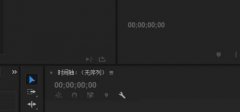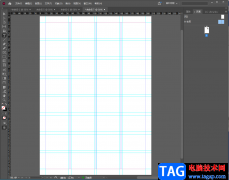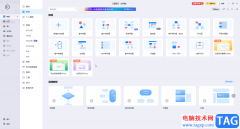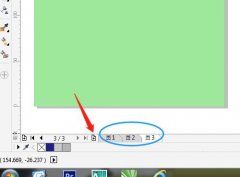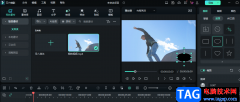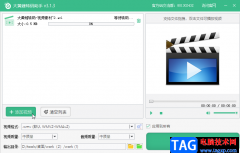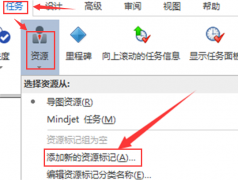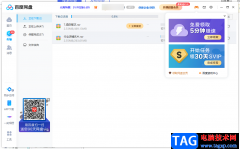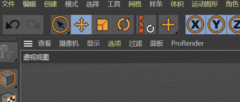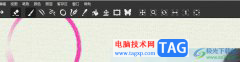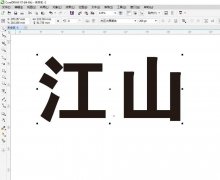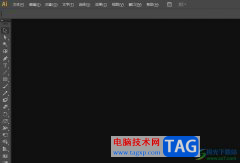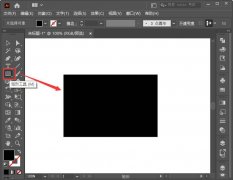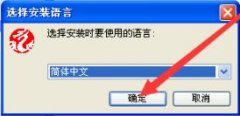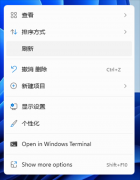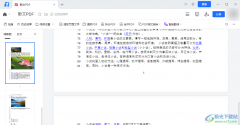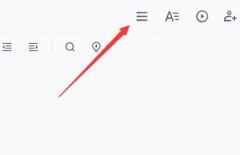WeGame是很多小伙伴都在使用的一款游戏平台,在这款平台中,我们可以找到单机、网游、电子竞技、角色扮演等各种类型的游戏,还可以接收到最新一手的游戏讯息,使用起来十分的方便。在WeGame中,很多小伙伴下载了游戏应用之后会发现安装包仍然保存在电脑中,这无疑会占用我们的一部分内存。其实在WeGame中,我们可以通过设置让WeGame在应用安装完成之后自动删除掉安装包。有的小伙伴可能不清楚具体的操作方法,接下来小编就来和大家分享一下WeGame设置应用安装后自动删除安装包的方法。
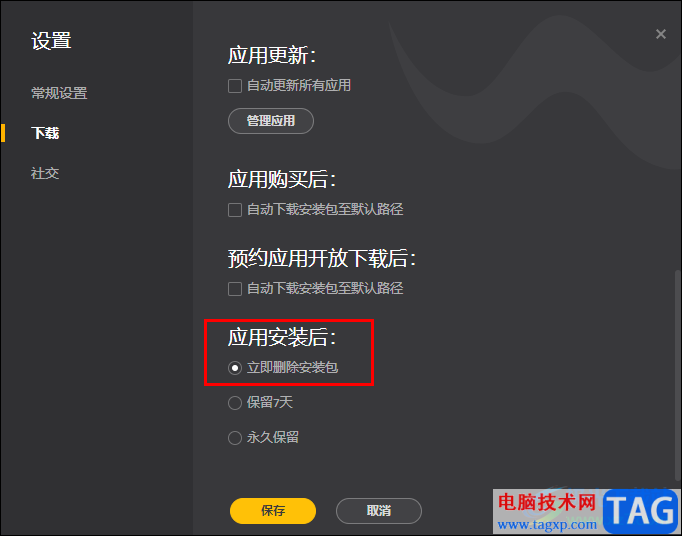
方法步骤
1、第一步,我们先在电脑中打开WeGame软件,然后在WeGame的右上角点击打开“系统菜单”图标
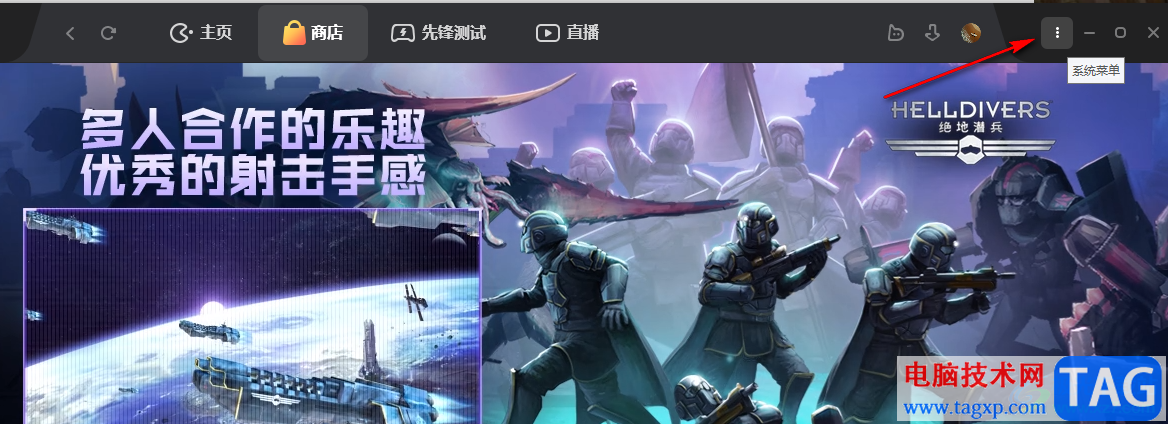
2、第二步,打开系统菜单图标之后,我们在下拉列表中找到“系统设置”选项,点击打开该选项
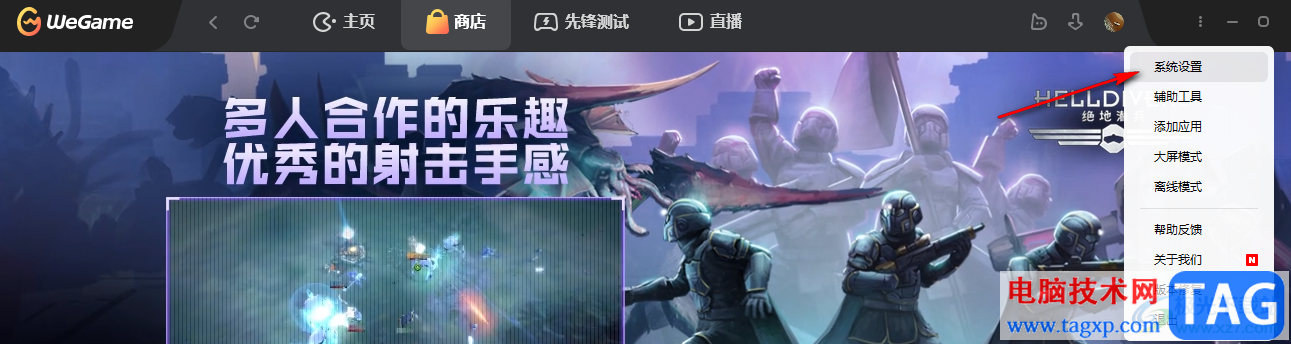
3、第三步,打开“系统设置”选项之后,我们在系统设置页面的左侧列表中找到“下载”选项,点击打开该选项
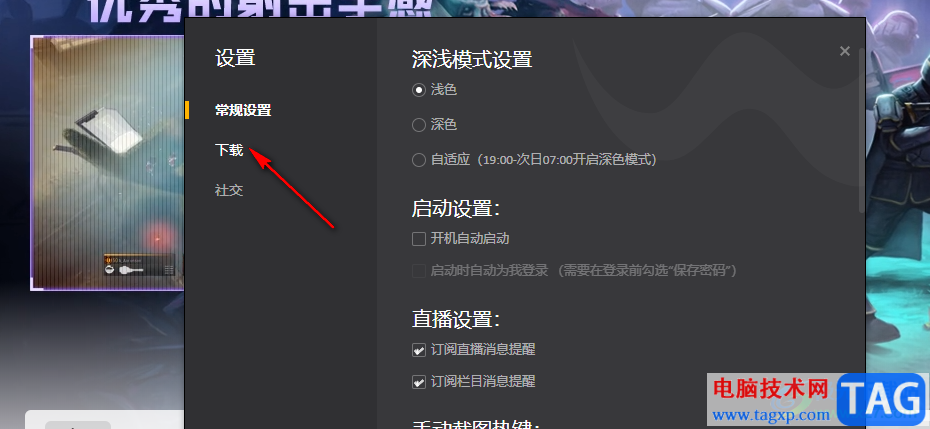
4、第四步,在“下载”页面中,我们找到“应用安装后”选项,可以看到该选项当前的设置是“保留七天”
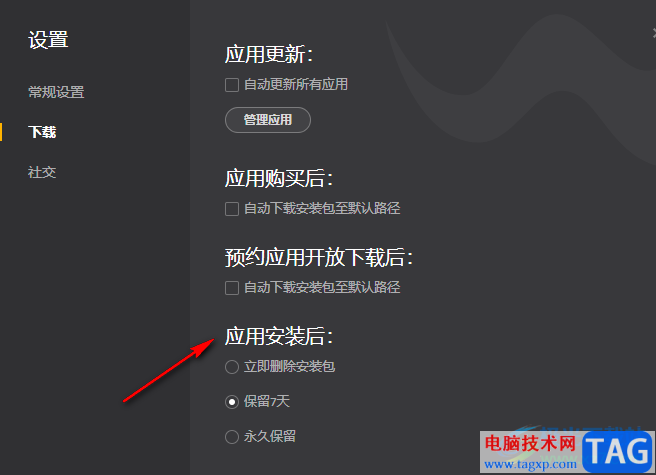
5、第五步,我们将“应用安装后”的设置改为“立即删除安装包”,然后点击页面下方的“保存”选项即可
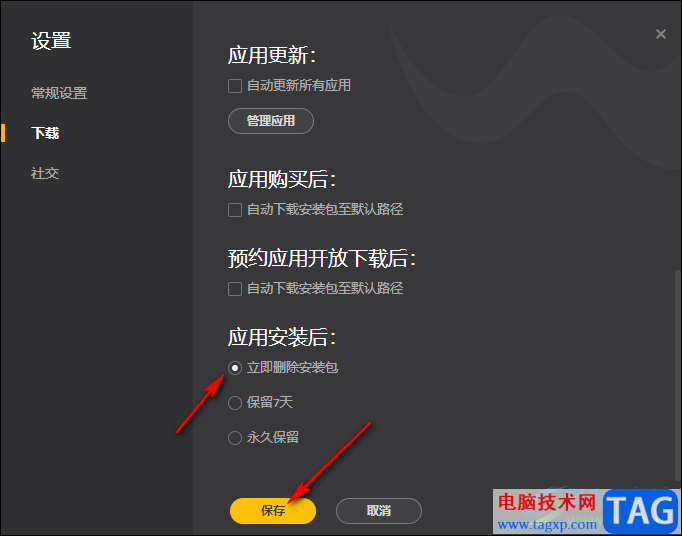
以上就是小编整理总结出的关于WeGame设置应用安装后自动删除安装包的方法,我们在WeGame中进入系统设置页面,然后点击“下载”选项,在下载页面中我们找到“应用安装后”选项,将该选项的设置更改为“立即删除安装包”,最后点击“保存”选项,保存设置即可,感兴趣的小伙伴快去试试吧。